完整word版Arcgis地图版面设计.docx
《完整word版Arcgis地图版面设计.docx》由会员分享,可在线阅读,更多相关《完整word版Arcgis地图版面设计.docx(30页珍藏版)》请在冰豆网上搜索。
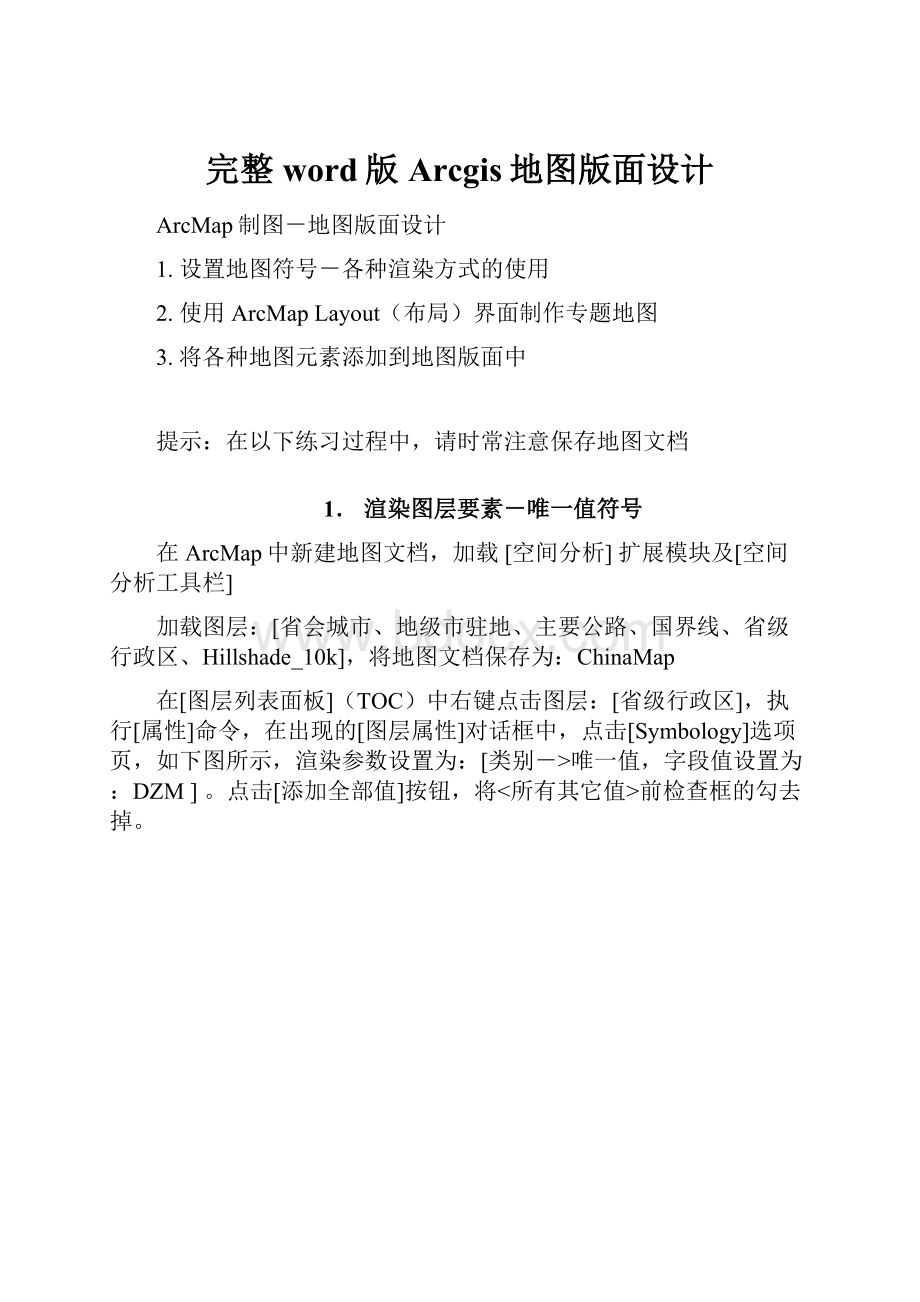
完整word版Arcgis地图版面设计
ArcMap制图-地图版面设计
1.设置地图符号-各种渲染方式的使用
2.使用ArcMapLayout(布局)界面制作专题地图
3.将各种地图元素添加到地图版面中
提示:
在以下练习过程中,请时常注意保存地图文档
1.渲染图层要素-唯一值符号
在ArcMap中新建地图文档,加载[空间分析]扩展模块及[空间分析工具栏]
加载图层:
[省会城市、地级市驻地、主要公路、国界线、省级行政区、Hillshade_10k],将地图文档保存为:
ChinaMap
在[图层列表面板](TOC)中右键点击图层:
[省级行政区],执行[属性]命令,在出现的[图层属性]对话框中,点击[Symbology]选项页,如下图所示,渲染参数设置为:
[类别->唯一值,字段值设置为:
DZM]。
点击[添加全部值]按钮,将<所有其它值>前检查框的勾去掉。
点击[符号]列,然后选择[全部符号属性]命令。
在[符号选择器]中,将[outlinecolor(轮廓线颜色)]设置为[无颜色]:
点击[显示-Display]选项页,将图层透明度设置为:
[50%]:
现在图层:
省级行政区根据字段[DZM]进行唯一值渲染,且有伪三维效果(关闭[省级行政区]和[Hillshade_10k]之外的其它所有图层)
关闭并移除图层:
[Hillshade_10k]
显示图层:
[国界线],在[TOC]中右键点击图层:
[国界线],执行[属性]命令,在出现的[图层属性]对话框中将渲染方式设置为[单一符号],点击[符号设置]按钮(如下图1)
在[符号选择器]对话框中选择一种线状符号(如下图所示)
显示图层:
[地级城市驻地],并参考以上操作及下图所示,设置图层渲染方式:
:
2.标注图层要素
在TOC中,右键点击图层:
[省级行政区],执行[属性]命令,在出现的[图层属性]对话框中,点击[label]选项页,确认标注字段为:
[Name],点击[symbol]按钮
在[符号选择器]对话框中,将标注字体大小设置为:
[12],点击[属性]按钮(如下图所示):
显示图层:
[地级城市驻地],并参考以上方法及下图效果进行标注:
3.渲染图层要素—分类渲染
在TOC中,右键点击图层[省级行政区],执行[属性]命令,然后在[图层属性]对话框中点击[symbol]选项页,将渲染方式设置为:
[渐变颜色渲染,字段:
Area,分类:
5,自然间隔分类法]
在上图中,点击[classify]按钮可选择不同的分类方法:
参照以上操作过程,对图层[省级行政区]基于字段[Area]运用不同的分类方法(等间隔、分位数、自然间隔、标准差),比较不同的分类法进行分类的意义。
自然间隔分类:
等间隔分类渲染:
分位数分类渲染:
标准差分类渲染:
4.渲染图层要素—点密度渲染
参照前面的步骤,对图层:
[省级行政区]进行点密度渲染,如下图所示:
根据人口字段:
POPU计算点密度
5.渲染图层要素—图表渲染
参照前面的步骤,对图层:
[省级行政区]进行图表统计,如下图所示:
根据1998GDP、1999GDP、2000GDP属性生成柱状图渲染方式
6.创建地图版面
在上一步的基础上进行,将图层[省级行政区]的渲染方式恢复为[唯一值渲染,基于NAME字段],如下图所示:
在ArcMap中,点击”view-layoutview”按钮切换到布局视图界面。
执行菜单命令:
[文件]>>[页面和打印设置],在对话框中设置纸张大小和方向,这里请将纸张方向设置为横向.
设置完成后,可以看到在布局视图界面下,地图版面已变成为横向,且当前数据框已经添加到地图版面中。
通过当前数据框中的[大小和位置]选项页可以精确设置[数据框]在地图版面中的位置或大小。
(在版面视图界面下,右键点击[dataframe数据框],然后执行[属性]命令,打开如下的窗口)
通过[框架]选项页可以在当前数据框周围添加图框,及设置图框的式样:
通过标准工具栏上的[放大、缩小、平移]按钮,可以调整地图版面中数据框的显示比例、范围,如下图所示:
适当调整使数据只显示西南部分。
7. 添加各种元素到地图版面中
7.1制图元素--图表:
在地图版面中可以插入统计图表,可以根据属性数据生成统计图表(类似Excel电子表格软件的操作)然后插入到地图版面中。
7.2制图元素-文字
执行菜单命令:
[插入]>>[标题],修改地图标题的属性,设置合适的字号、字体
7.3制图元素--图片或照片
执行菜单命令[插入]>>[图像],浏览到当前文件夹,将logo.gif插入到当前地图版面中来,调整大小及位置
7.4制图元素—比例尺
执行菜单命令[插入]>>[比例尺],可以选择比例尺样式,及设定比例尺参数,如下图所示:
(在地图版面中双击已添加的“比例尺”,修改其属性)
7.5制图元素――图例
通过执行菜单命令:
[插入]>>[图例],向地图版面中加入图例,使用[图例向导]设置图例各种参数
7.6制图元素――指北针
通过执行菜单命令:
[插入]>>[指北针],向地图版面中加入指北针
8.打印输出地图
制作好的地图可以导出为多种文件格式:
比如JPG,PDF等。
执行菜单命令:
[文件]>>[输出地图]
如果要进行出版印刷可以通过ArcGIS内置的ArcPress实现分色打印
仅供个人用于学习、研究;不得用于商业用途。
Forpersonaluseonlyinstudyandresearch;notforcommercialuse.
NurfürdenpersönlichenfürStudien,Forschung,zukommerziellenZweckenverwendetwerden.
Pourl'étudeetlarechercheuniquementàdesfinspersonnelles;pasàdesfinscommerciales.
толькодлялюдей,которыеиспользуютсядляобучения,исследованийинедолжныиспользоватьсявкоммерческихцелях.
以下无正文